webhookは、システム内の何らかのイベント(たとえば、着信呼び出し)へのサブスクリプションです。 クライアントからコールが着信すると、3CXはHTTPリクエストを使用して、それに関する情報をサブスクライブシステムに送信します。 次に、CRMシステムはこの情報の使用方法を決定します。
3CXは、すぐに使用できるBitrix24との統合モジュールを提供しますが、これには3CX ProまたはEnterpriseエディションが必要です。 全体のプロセスは5分以内で完了します!
通話を受信すると、 3CX Webクライアントは、Bitrix24 CRMの連絡先の完全なカードへのリンクを含む小さな連絡先カードを表示します。 このセクションでは、クライアント側でローカルモジュールを使用せずに、サーバー側でのみ3CXとBitrix24の統合について説明します。 このアプローチには大きな利点があります 。すべてのユーザーをバイパスして、 CRM統合プラグインを3CXデスクトップクライアントに手動でインストールする必要はありません。 さらに、Webクライアントはブラウザアプリケーションとして機能するため、WindowsおよびMacだけでなくLinuxでもCRM統合を使用できるようになりました。 別の利点-新しいWebクライアントは、インターフェイスの機能を拡張できるように設計されています。 これは、将来、Webクライアントインターフェイスで直接、より緊密なCRM統合が可能になることを意味します。
Bitrix24インターフェイスからの発信呼び出しは、Chrome Click2Call用の特別なブラウザープラグインを使用して実行されます。
着信コールとの統合作業を成功させるには、着信発信者IDがBitrix24の対応する連絡先の番号と完全に一致する必要があります。 たとえば、国(ローカル)の連絡先は、国の国際プレフィックスを使用せずに、ブラケット、ピリオド、カンマ、ダッシュ、スペースなしで、国別形式でBitrix24に保存する必要があります。
Bitrix24でWebhookをセットアップする
Bitrix24ポータルに移動し、左上隅のメニューを開いて、 [アプリケーション]> [Webhooks ]に移動します 。

[ webhookの追加]> [受信webhook]をクリックします。

Webhookの名前と説明を入力します。 権限を設定します-CRMとリスト 、および変更を保存します。

[ 保存 ]をクリックすると、 秘密キーが表示され、3CX側から統合モジュールのインターフェイスで指定されます。

3CXサーバーでのCRM統合の構成
- [設定]> [CRM統合 ]の[ サーバー側 ]タブで、3CX管理インターフェイスに移動します。
- ドロップダウンリストからBitrixを選択します。
- [ 秘密]フィールドで、上記で生成されたWebHook秘密キーを指定します。
- [ ドメインパーツ]フィールドに、Bitrix24ポータルの名前を入力します。 たとえば、完全なBitrix24ポータルURLがb24-n58e22fcd2f37d.bitrix24.comである場合、 b24-n58e22fcd2f37dを指定します。
- [ OK]をクリックすると、統合が完了します。
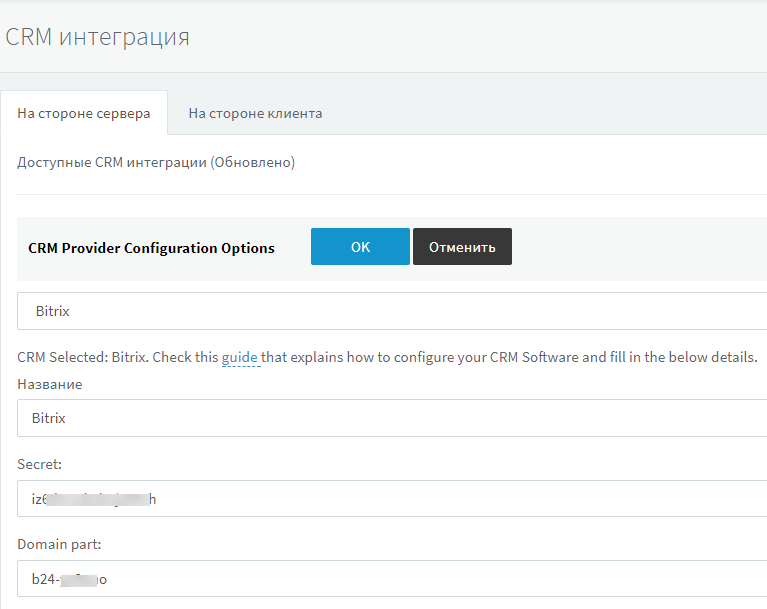
備考
サーバーCRMとBitrix24の統合が機能しないか、問題が発生する場合は、前述のクライアントCRM統合を使用します 。 アプリケーション統合フォーラムに統合作業に関する質問や希望を残すことをお勧めします。